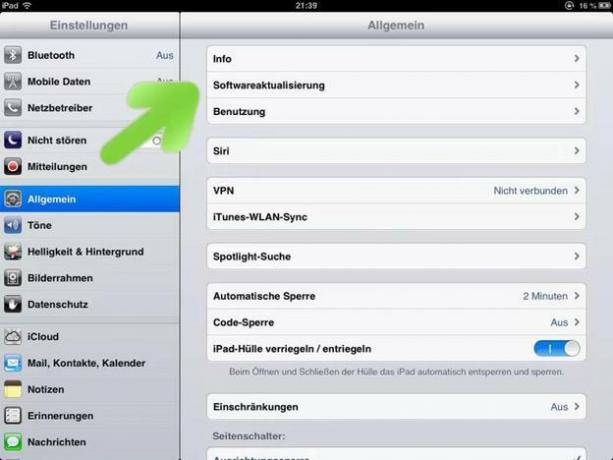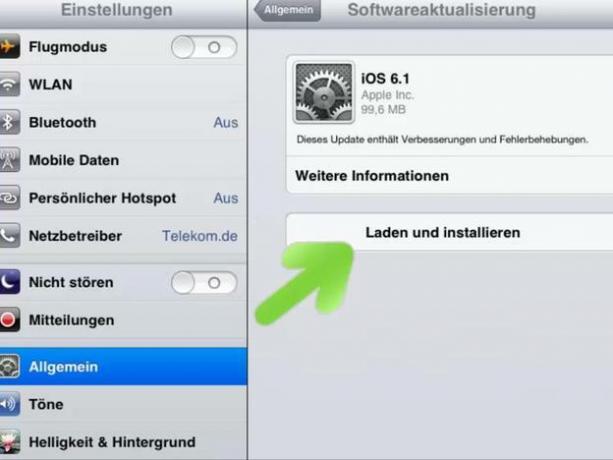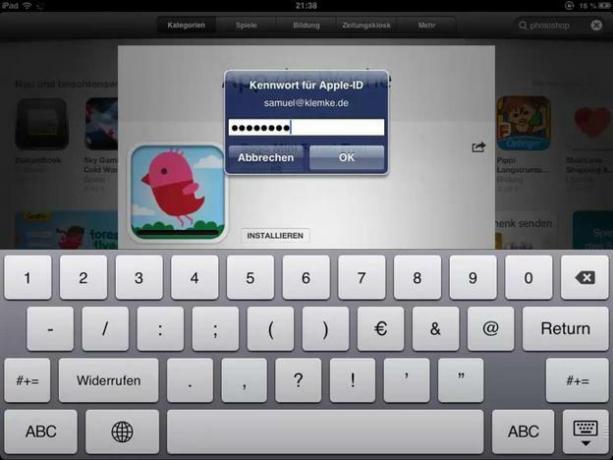فيديو: قم بتحديث جهاز iPad
خيارات التحديث الجديدة منذ iOS 5

منذ الإصدار 5 من نظام التشغيل iOS لديك تفاحأجهزة من هذا القبيل ايفون أو iPad لتحديثه مباشرة.
- هكذا هو الحال بالنسبة ل تحديث لم يعد جهازك يستخدم Apple بالضرورةالبرمجيات iTunes ضروري.
- ميزة التحديث عبر جهاز Apple الخاص بك هي أنه ، على عكس التحديث عبر iTunes ، ليس لديك التحديث الكامل تحتاج إلى تنزيل حزمة برامج جديدة ، ولكن فقط الملفات المعنية التي تغيرت بالفعل على التوالى. تم إضافتها حديثًا.
- ومع ذلك ، فأنت بحاجة إلى واحد يعمل للتحديث المباشر عبر جهاز Apple الخاص بك خدمة الإنترنت اللاسلكية-اتصال لتتمكن من تنزيل الملفات الكبيرة في بعض الأحيان.
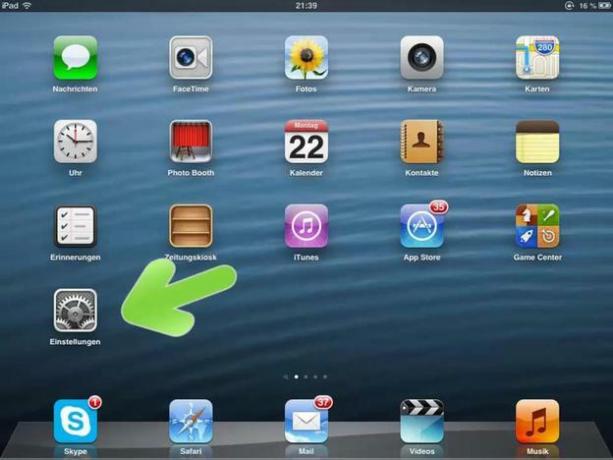
قم بتحديث iPad الخاص بك مباشرة عبر WiFi
إذا كنت تحب اى باد مباشرة وبدون اي تيونز يمكنك القيام بذلك في بضع خطوات:
إصلاح الخطأ 3002 على iPhone 4 - هذه هي الطريقة التي يعمل بها
إذا قمت بتحديث جهاز iPhone 4 الخاص بك ، فقد ترى رسالة الخطأ مع الرمز ...
- للقيام بذلك ، قم أولاً بتوصيل جهاز iPad بمصدر الطاقة ، ثم قم بتشغيل جهاز iPad أو إيقاف تشغيله. أخرج هذا من حالة القفل.
- ابحث الآن عن تطبيق "الإعدادات" وافتحه. يمكنك التعرف على التطبيق من خلال خلفية رمادية مع وجود ثلاث تروس في المقدمة.
- ثم افتح الخيار "عام" ثم اضغط على "تحديث البرنامج".
- إذا كان هناك تحديث جديد متوفر لجهاز iPad الخاص بك ، فسيتم عرض هذا الآن. في هذه الحالة ، اضغط على "تنزيل وتثبيت" في الأسفل.
- ثم اضغط على "قبول" ثم "موافق".
- انتظر الآن الملفات التي تريد تنزيلها وتحريرها. يمكنك رؤية هذا في الجزء العلوي مع شريط التقدم الأزرق.
- ثم اضغط على "تثبيت".
- الآن عليك الانتظار بعض الوقت مرة أخرى حتى يتم تثبيت التحديث. ستتم إعادة تشغيل جهاز iPad بعد ذلك ويمكنك التحقق من التثبيت إما عن طريق استدعاء "تحديث البرنامج" مرة أخرى أو الضغط على "معلومات" فوقه مباشرة.